A comunicação entre um Android e um Mac pode ser melhorada com o gerenciador de arquivosAirDroid. Com versões para ambas as plataformas, essa ferramenta permite o envio de arquivos por meio da rede Wi-Fi de forma simples. O compartilhamento de documentos feito pelo AirDroid, realizado em segundo plano no Mac OS, pode ajudar quem deseja fugir de cabos para salvar fotos, músicas e outros documentos no computador. Para entender o processo, veja este tutorial.
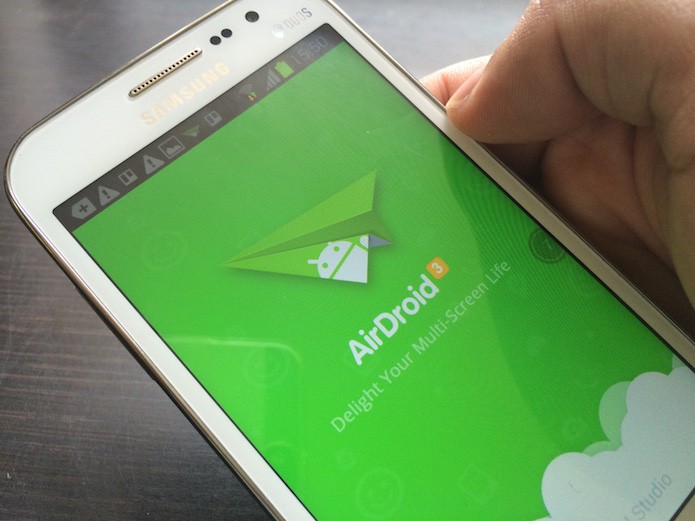
Passo 1. Instale a versão desktop do AirDroid em seu mac e a versão mobile no Android. Mantenha o mesmo login de usuário nas duas plataformas;
Passo 2. Abra o aplicativo no Android e acesse a opção “Transferências”. Em seguida, toque na opção com ícone de desktop “Área de Trabalho AirDroid”;
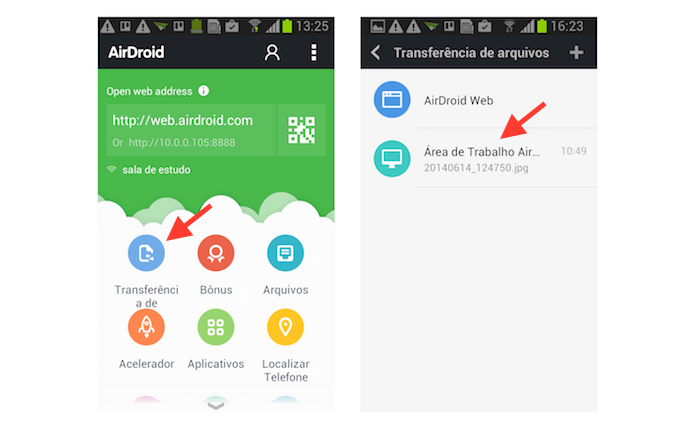 Definindo o compartilhamento de arquivos do AirDroid para um mac com a versão desktop do serviço (Foto: Reprodução/Marvin Costa)
Definindo o compartilhamento de arquivos do AirDroid para um mac com a versão desktop do serviço (Foto: Reprodução/Marvin Costa)
Passo 3. Na área de transferência, toque sobre o ícone “+” e defina o tipo de arquivo que será enviado. Você pode enviar fotos, abrir a câmera para registrar imagens e enviá-las, além de compartilhar vídeos. Neste exemplo, utilizaremos o compartilhamento de fotos;
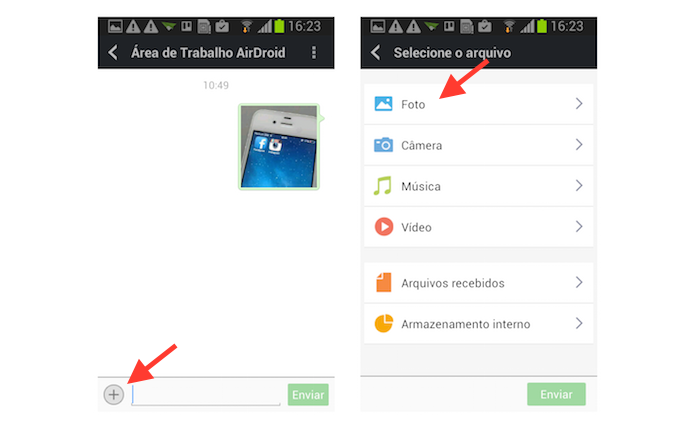 Definindo o tipo de arquivo que será enviado do Android para o Mac através do AirDroid (Foto: Reprodução/Marvin Costa)
Definindo o tipo de arquivo que será enviado do Android para o Mac através do AirDroid (Foto: Reprodução/Marvin Costa)
Passo 4. Selecione os arquivos que deseja compartilhar com o Mac OS e toque em “Enviar”.
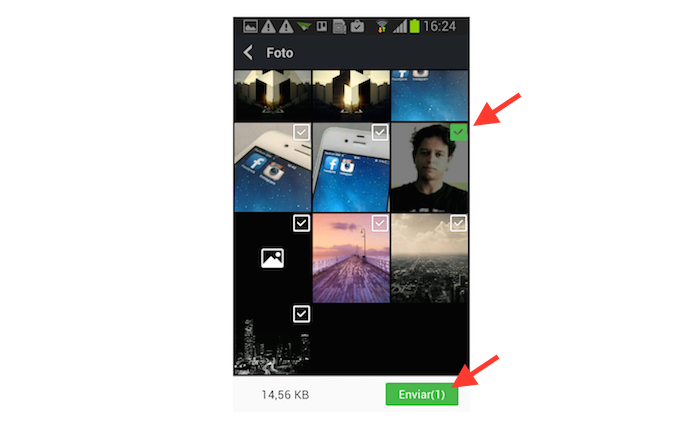 Selecionando e enviando um arquivo do Android para um Mac (Foto: Reprodução/Marvin Costa)
Selecionando e enviando um arquivo do Android para um Mac (Foto: Reprodução/Marvin Costa)
Pronto. Utilize o AirDroid para enviar arquivos de seu Android para o MacOS X.
via tech tudo.

0 comentários:
Os comentários serão moderados antes de publicar! respondo todos, obrigado por comentar.